6 sposobów naprawienia usługi dziennika zdarzeń jest niedostępna w systemie Windows 10
„usługa dziennika zdarzeń jest niedostępna” jest dobrze znanym błędem systemu Windows. Miałem do czynienia z tym problemem przy wielu okazjach w moim długim użytkowaniu systemu Windows. W większości przypadków powodem są albo pomieszane uprawnienia do plików, albo niemożność ponownego uruchomienia usługi dziennika systemu Windows. Oto jak można szybko naprawić to wszystko.
usługa dziennika zdarzeń jest niedostępna
co to jest usługa dziennika zdarzeń?
usługa dziennika zdarzeń, jak sama nazwa wskazuje, jest wbudowanym programem usługowym systemu Windows. Lokalizacja programu dziennika zdarzeń jest C:\Windows\System32\svchost.exe. Zasadniczo rejestruje wszystkie informacje, a także komunikaty o błędach w pliku tekstowym. Większość wewnętrznych zadań systemu Windows zależy od usługi dziennika zdarzeń systemu Windows. Kilka aplikacji systemu Windows, takich jak Harmonogram zadań, kalendarz lub poczta, nie będzie działać poprawnie bez tej usługi. Dlatego ważne jest, aby upewnić się, że usługa dziennika zdarzeń systemu Windows jest uruchomiona.
Mając to na uwadze, zanim przejdziemy do kroków rozwiązywania problemów, polecam najpierw wypróbować stary dobry restart. Jeśli to nie zadziała, możemy iść do przodu z poniższymi metodami.
Uruchom usługę dziennika zdarzeń systemu Windows
przede wszystkim możemy spróbować uruchomić usługę dziennika zdarzeń systemu Windows ręcznie. Aby to zrobić, przejdź do menu Uruchom, naciskając Win + R, wpisz services.msc i naciśnij Enter.
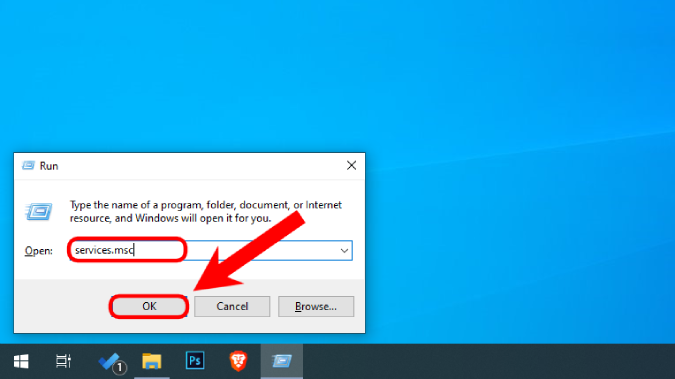
w menu Usługi przejdź do usługi dziennika zdarzeń systemu Windows.

kliknij prawym przyciskiem myszy usługę dziennika zdarzeń systemu Windows i kliknij Start. Jeśli usługa jest już uruchomiona, kliknij Restart. Możesz również zostać poproszony o podanie hasła administratora, wprowadź je odpowiednio.
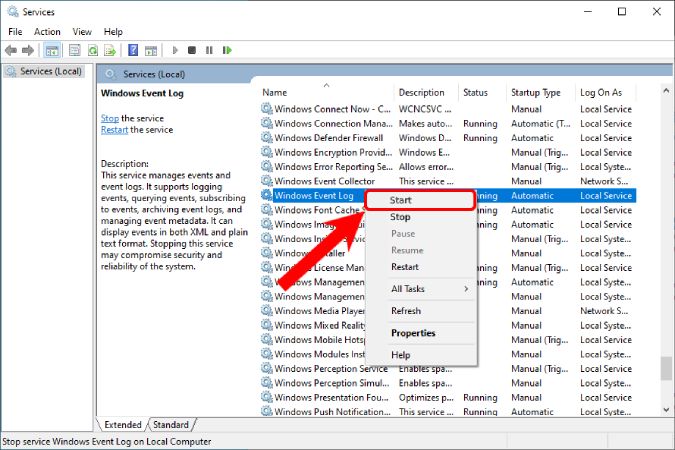
po pomyślnym uruchomieniu usługi dziennika zdarzeń systemu Windows błąd powinien zostać rozwiązany. Upewnij się również, że typ uruchamiania usługi jest ustawiony na automatyczny. Jeśli jest ręczny lub pusty, możesz go zmienić z właściwości.
wartość Regedit
jeśli nie możesz uruchomić usługi dziennika zdarzeń systemu Windows, mogą wystąpić problemy z własnością usługi dziennika zdarzeń systemu Windows. Aby to naprawić, musimy najpierw sprawdzić i upewnić się, że właściciel programu dziennika systemu Windows jest poprawny. Należy to zrobić za pośrednictwem edytora rejestru.
aby otworzyć Edytor rejestru, naciśnij Win+R, aby uzyskać dostęp do menu Uruchom, wpisz regedit i naciśnij Enter.
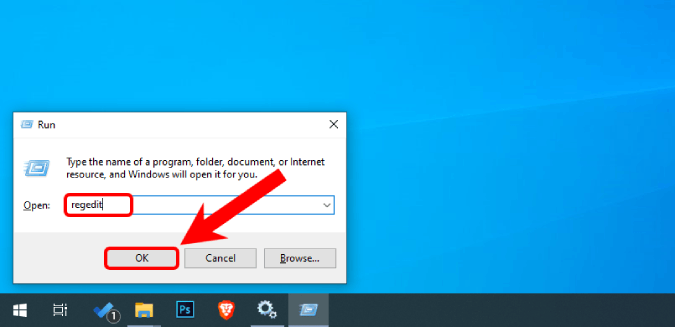
w menu Edytor rejestru skopiuj i wklej następujący adres URL.
HKEY_LOCAL_MACHINE\SYSTEM\CurrentControlSet\services\eventlog
w folderze dziennika zdarzeń znajduje się klucz o nazwie „nazwa obiektu”. Upewnij się, że wartością klucza jest NL AUTHORITY\LocalService. Jeśli wartość jest pusta lub inna, kliknij ją dwukrotnie, aby zmienić wartość.

w wyskakującym okienku Zmień Dane wartości na NL Authority\LocalService. Po zakończeniu kliknij przycisk OK.

teraz możesz spróbować ponownie uruchomić usługę dziennika zdarzeń systemu Windows z menu Usługi. Jeśli nadal napotykasz problemy, przejdź do następnego kroku.
Sprawdź uprawnienia
innym powodem niepowodzenia uruchomienia usługi dziennika zdarzeń systemu Windows są nieprawidłowe uprawnienia do katalogu dziennika. Aby to naprawić, przejdź do Eksploratora Windows i skopiuj i wklej następujący adres URL.
C:\Windows\System32\winevt\Logskliknij prawym przyciskiem myszy folder Logs i kliknij Właściwości.

w menu Właściwości przejdź do karty Zabezpieczenia.

na karcie Zabezpieczenia kliknij Profil systemu i zobacz, że ma wszystkie uprawnienia na karcie Uprawnienia. Po profilu systemowym sprawdź profil administratorów i EventLog.

jeśli konto nie ma pełnych uprawnień, kliknij przycisk Edytuj i podaj niezbędne uprawnienia. Czy nadal masz do czynienia z błędem „usługa dziennika zdarzeń jest niedostępna” na komputerze z systemem Windows?
Sprawdź Przechowywanie dziennika
jeśli powyższe metody nie rozwiązały problemu, mogą wystąpić problemy z pełnymi plikami dziennika. Stan plików dziennika możemy sprawdzić poprzez własną aplikację Window Event Viewer.
przejdź do menu Start i wpisz przeglądarkę zdarzeń. Po wyświetleniu wyników kliknij Uruchom jako Administrator.
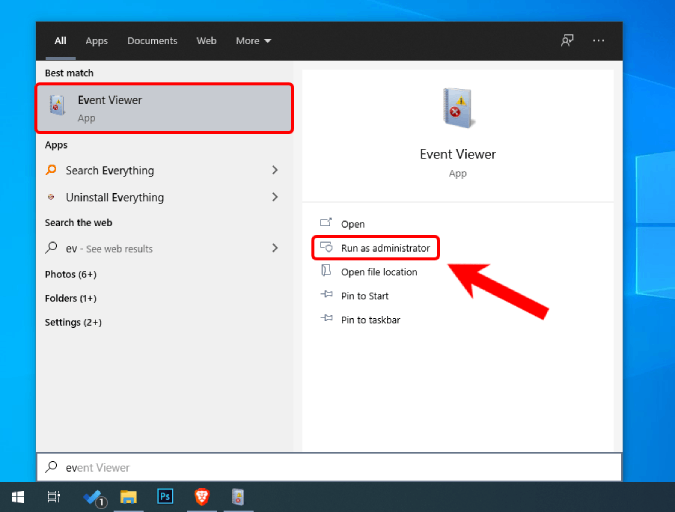
w oknie Podgląd zdarzeń kliknij dzienniki systemu Windows. W systemie Windows znajdziesz dzienniki zdarzeń aplikacji, zabezpieczeń, konfiguracji, systemu i przesyłanych dalej. Każde wydarzenie musimy sprawdzić indywidualnie. Ale najpierw sprawdźmy Dzienniki aplikacji.
po prawej stronie pojawi się opcja o nazwie Właściwości. Kliknij go, aby otworzyć Właściwości dzienników aplikacji.

w oknie Właściwości dziennika upewnij się, że przycisk” Zastąp zdarzenia w razie potrzeby ” jest zaznaczony. Zapewnia to, że po wypełnieniu plików dziennika nadpisze je. Następnie kliknij przycisk OK.

podobnie jak właściwości aplikacji, musimy sprawdzić pozostałe 4 dzienniki dla tej samej opcji. Po zakończeniu uruchom ponownie system Windows. Następnie spróbuj ponownie uruchomić usługę dziennika zdarzeń systemu Windows. Powinien zacząć działać normalnie.
czyszczenie starych logów
nawet po podaniu uprawnień i uprawnień, jeśli usługa zdarzenia dziennika systemu Windows nie uruchomi się, możemy wykonać ogólne oczyszczenie folderu RtBackup. Folder RtBackup zawiera dzienniki zdarzeń aplikacji, jąder i problemów systemowych w czasie rzeczywistym. Czasami starsze dzienniki mogą powodować działanie usługi dziennika zdarzeń systemu Windows.
jednak czyszczenie tego folderu nie jest łatwe. Trzeba by uruchomić w trybie awaryjnym i zmienić kilka uprawnień, jak również. Najprostszym sposobem uruchomienia w trybie awaryjnym jest konfiguracja systemu Windows. Naciśnij Win + R, aby uruchomić menu Uruchom, wpisz msconfig i naciśnij Enter.

kliknij kartę rozruchu i zaznacz opcję „Bezpieczne uruchamianie”. Następnie kliknij przycisk OK.
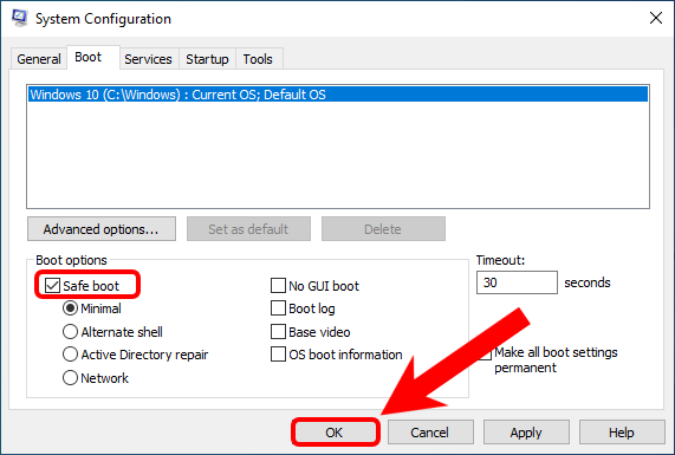
po zakończeniu możesz teraz zrestartować system.

teraz System Windows powinien uruchomić się w trybie awaryjnym.

w trybie awaryjnym przejdź do następującej lokalizacji pliku.
C:\Windows\System32\LogFiles\WMI\RtBackupdomyślnie folder RtBackup jest własnością systemu i nie można go otworzyć ani usunąć. Stąd kliknij prawym przyciskiem myszy i kliknij Właściwości.

w menu Właściwości przejdź do karty Zabezpieczenia i kliknij przycisk Zaawansowane.
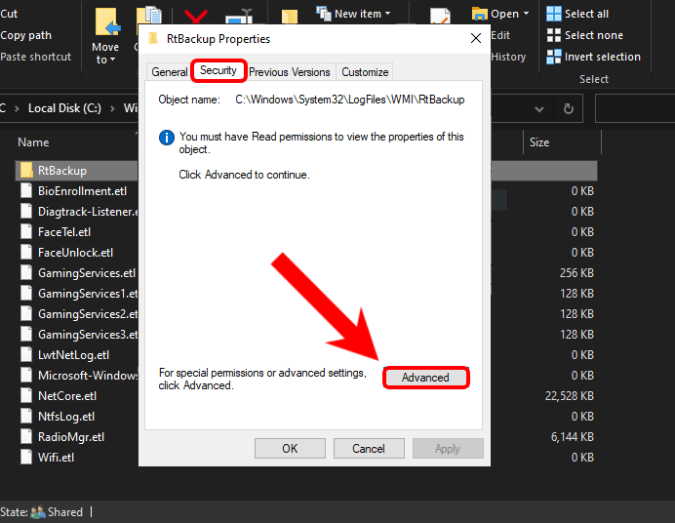
po otwarciu karty Zaawansowane zabezpieczenia kliknij łącze Zmień obok sekcji właściciel.

w wyskakującym okienku wpisz swoją nazwę użytkownika w polu tekstowym „wprowadź nazwę obiektu, aby wybrać” i kliknij przycisk Sprawdź nazwy. Po wykryciu nazwy użytkownika kliknij przycisk OK.
jeśli nie znasz swojej nazwy użytkownika, przejdź do wiersza polecenia i wpisz whoami.
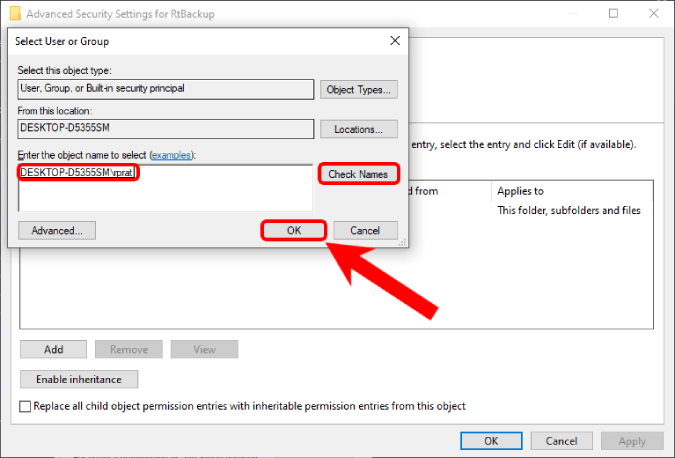
w menu Zabezpieczenia Zaawansowane kliknij pole wyboru o nazwie „Zamień właściciela na podkontenerach i obiektach”. Następnie kliknij przycisk OK, aby zapisać zmiany.

po zakończeniu możesz teraz kliknąć prawym przyciskiem myszy folder RtBackup i usunąć go lub nawet zmienić jego nazwę.
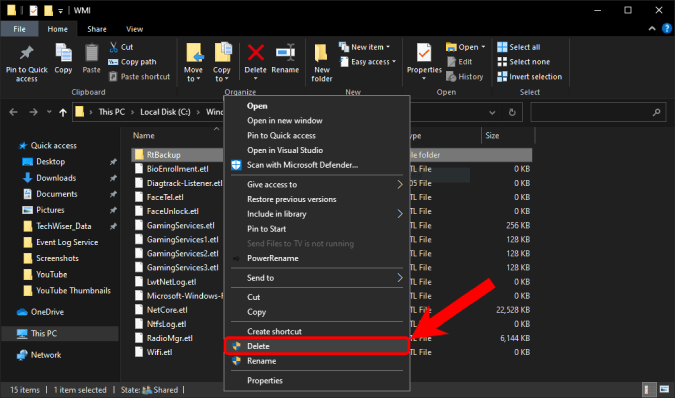
następnie uruchom ponownie komputer z systemem Windows, a problem powinien zostać rozwiązany.
Kopia zapasowa & ponownie zainstaluj System Windows
jeśli żadna z powyższych metod nie zadziałała, niestety musisz ponownie zainstalować system Windows. Przede wszystkim Utwórz kopię zapasową komputera za pomocą bezpłatnej aplikacji do tworzenia kopii zapasowych innej firmy przed ponowną instalacją.
słowa końcowe: usługa dziennika zdarzeń jest niedostępna
były to 5 sprytne sposoby naprawienia usługi dziennika zdarzeń systemu Windows jest niedostępna błąd. Po jego naprawieniu powinieneś być w stanie normalnie korzystać z komputera z systemem Windows.
Czytaj także: 6 sposoby naprawy opóźnionego błędu flagi automatycznego startu 87 w systemie Windows 10




